آخرین بهروزرسانی: ۱ اسفند ۱۴۰۰
تابحال شده هنگام باز کردن یک سایت آپدیتهای جدید آن را مشاهده نکنید؟ یا سرعت بارگذاری سایتهایی که هرروز به آنها سر میزنید بسیار آهسته و خستهکننده شود؟ یکی از دلایل اصلی این مشکلات، پر شدن کش مرورگر است. اما حافظه کش چیست و چرا باید آن را پاک کنیم؟ در این مقاله به این سوالات جواب داده و نحوهی پاک کردن کش در مرورگرهای مختلف را بررسی خواهیم کرد.
فهرست
حافظه کش (Cache) مرورگر چیست؟

حافظه پنهان یا کش (Cache) به مجموعه فایلهایی گفته میشود که هنگام بازدید ما از سایتهای مختلف، در حافظه ذخیره میشوند. مرورگرها بخاطر کمتر کردن پهنای باند و کاهش زمان باز شدن و مشاهده سایت، این فایلها را در حافظه خود ذخیره میکنند تا در بازدیدهای بعدی از سایت، نیاز به بارگذاری تمام بخشهای سایت نباشد و فرایند بالا آمدن سایت سریعتر انجام شود.
فایل کش شده شامل فایلهای html، css سایت و همچنین تصویر زمینه (Background) سایت، لوگو و بطور کلی بخشهای ایستای سایت (Static Assets) است که در طول زمان کمترین میزان تغییر را دارند.
چرا باید حافظه کش مرورگر را پاک کنیم؟
اولین دلیل بالا رفتن حجم فایلهای کش است. خیلی اوقات اتفاق میافتد که از سایتهایی فقط یکبار بازدید میکنیم و هیچوقت دیگر به آنها مراجعه نخواهیم کرد. در اینجور مواقع فایلهای کش شدهی این وبسایتها در حافظه تلفنهمراه یا رایانه ما باقی میمانند و باعث کاهش حجم سیستم خواهند شد.
از طرفی افزایش حجم فایلهای کش در حافظهی سیستم میتواند منجر به کاهش سرعت بارگذاری وبسایتهای دیگر و کاهش بهرهوری کلی سیستم ما شود.
همچنین وبسایتهای معتبر به صورت دورهای قالبهای برنامهنویسیشان را بهبود میدهند اما اگر از قبل فایل کش حافظه مرورگر با قالب قبلی وبسایت پر شده باشد نمیتوانیم تغییرات جدید آن را مشاهده کنیم.
بنابراین برای جلوگیری یا برطرف کردن این مشکلات نیاز داریم تا حافظه کش مرورگر را هرچند وقت یکبار پاک کنیم. در ادامهی این مقاله میخواهیم یاد بگیریم چگونه این کار را در مرورگرهای مختلف و سیستمهای رایانهای و تلفنهای همراه انجام دهیم.
پاک کردن حافظه کش گوگل کروم (رایانه)
۱- در مرحلهی اول روی سهنقطه بالا سمت راست صفحه کلیک میکنیم.
۲- در منوی ظاهر شده، روی گزینهی More Tools رفته و سپس Clear browsing data را انتخاب میکنیم.
۳- در صفحهی ظاهر شده، ابتدا Time Range را روی گزینه All Time گذاشته و سپس تیک گزینههای Cookies and other site data و Cached images and files را فعال میکنیم.
۴- در نهایت گزینه Clear data را کلیک میکنیم و صبر میکنیم تا فرایند پاکسازی فایلهای کش مرورگر انجام شود.

پاک کردن حافظه کش گوگل کروم (اندروید و آیفون)
۱- برنامه گوگل کروم را اجرا میکنیم.
۲- از ۳نقطهی بالا سمت راست صفحه، History را انتخاب کرده و گزینهی Clear browsing data را لمس میکنیم.
۳- در صفحهی ظاهر شده مانند قبل، Time Range را روی گزینه All Time قرار داده و مطمئن میشویم تیک دو گزینهی Cookies and other site data و Cached images and files زده شده است.
۴- در نهایت Clear data را لمس میکنیم تا پاکسازی کش کروم انجام شود.
پاک کردن حافظه کش موزیلا فایرفاکس
برای پاک کردن حافظه کش مرورگر فایرفاکس مراحل زیر را دنبال کنید:
۱- از بالا سمت راست آیکون ![]() را باز میکنیم.
را باز میکنیم.
۲- از گزینههای لیست باز شده، Setting را انتخاب میکنیم.
۳- در صفحهی باز شده سربرگ Privacy & Security را انتخاب کرده و سپس در بخش Cookies and Site Data، گزینهی Clear Data را کلیک میکنیم.

۴- در صفحهی باز شده دو گزینهی Cookies and Site Data و Cached Web Content را تیک زده و روی Clear کلیک میکنیم.

پاک کردن کش یک سایت در گوگل کروم
برای پاک کردن کش یک سایت بخصوص در کروم، باید مراحل زیر را دنبال کنیم:
۱- ۳نقطه بالا سمت راست را انتخاب میکنیم و از منوی باز شده وارد Setting میشویم.
۲- در این مرحله سربرگ Security and Privacy را انتخاب کرده و به پایین صفحه اسکرول میکنیم.
۳- گزینهی See all cookies and site data را انتخاب میکنیم.

۴- در صفحهی ظاهر شده میتوانیم سایت مورد نظر را جستجو کرده و با انتخاب گزینهی پاککردن (Delete) اطلاعات کش آن را پاک کنیم.
پاک کردن حافظه کش مرورگر سافاری (Safari)
1- روی سافاری کلیک میکنیم و سپس از منوی باز شده گزینه تنظیمات (Preferences) را انتخاب میکنیم.

۲- سربرگ Advanced را از منوی نمایش داده شده انتخاب میکنیم.
۳- در انتهای این سربرگ، Show Develop menu in menu bar را انتخاب کرده و منوی Preferences را میبندیم.

۴- در این مرحله از بالای صفحه سربرگ Develop را باز میکنیم.
۵- در مرحله آخر روی Empty Caches کلیک میکنیم.

پاک کردن حافظه کش مرورگر سافاری (Safari) در آیفون و آیپاد
برای پاک کردن حافظه کش سافاری در تلفنهای همراه اپل مراحل زیر را دنبال کنید:
۱- در مرورگر سافاری، از بالای صفحه منوی Safari را انتخاب کرده و وارد Setting میشویم.
۲- روی Safari ضربه میزنیم.
۳- در این مرحله گزینهی Advanced را انتخاب میکنیم.
۴- Website Data را لمس میکنیم.
۵- در نهایت برای پاکسازی حافظه کش، Remove All Website Data را انتخاب میکنیم.
پاک کردن کش یک سایت در سافاری
برای پاک کردن کش یک وب سایت خاص، باید مراحل زیر را در سافاری دنبال کنیم:
۱- در سافاری سربرگ Preferences را از بالا سمت چپ صفحه باز میکنیم.
۲- در صفحهی باز شده، بخش Privacy را باز میکنیم.
۳- در این مرحله وارد Manage Website Data میشویم.
۴- در نهایت در صفحهی ظاهر شده با جستجوی سایت مورد نظر میتوانیم اطلاعات آن را پاکسازی نماییم.
سخن پایانی
هرچند که فایلهای کش کاربردهای فراوانی دارند و دسترسی ما به سایتها را در اکثر مواقع سریعتر و راحتتر میکنند اما بخاطر رشد روزافزون حوزه برنامهنویسی و بهینهسازی سایتها، بهتر است که هرچند وقت یکبار حافظه کش سیستممان را پاکسازی کنیم تا بتوانیم قالبهای گرافیکی و امکانات جدید سایتها را کاملا بروز شده مشاهده کنیم.